履歴のエクスポート機能は、アプリで記録された読み取り履歴と作成履歴のデータを、ユーザーが選択したファイル形式にエクスポートできる機能です。この機能により、データのバックアップ、共有、および外部ツールでの解析が容易になり、ユーザー独自の利用シーンに合わせた最適な出力が実現されます。
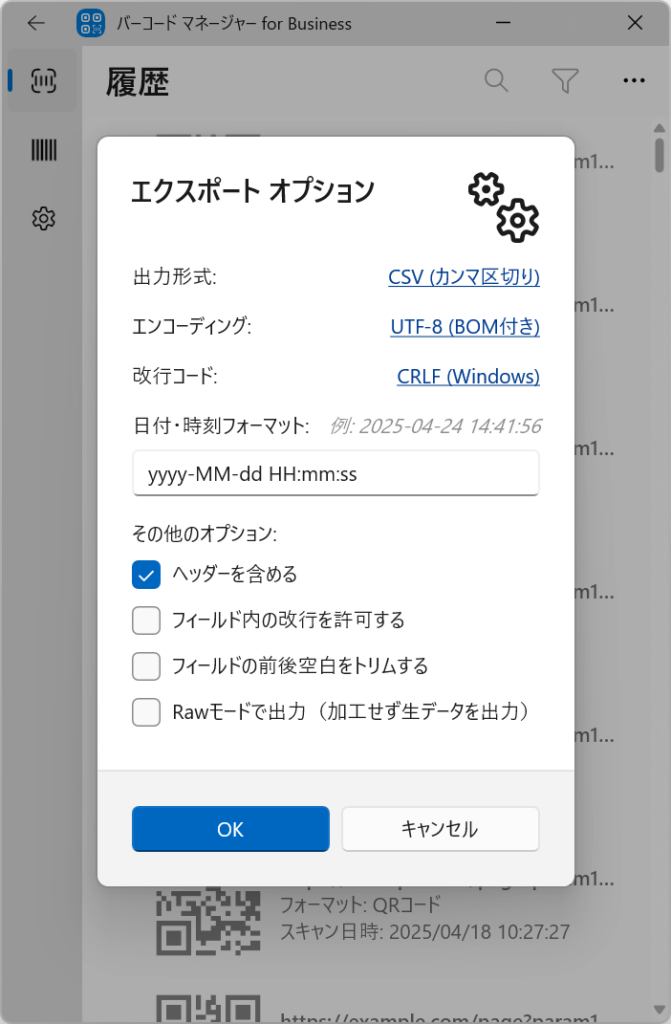
履歴のエクスポートを行うには、まず「履歴」画面を開きます。(開き方は、5.1 履歴を表示する を参照してください)
「履歴」画面で、右上の![]() (その他)ボタンをクリックして、メニューを表示します。
(その他)ボタンをクリックして、メニューを表示します。
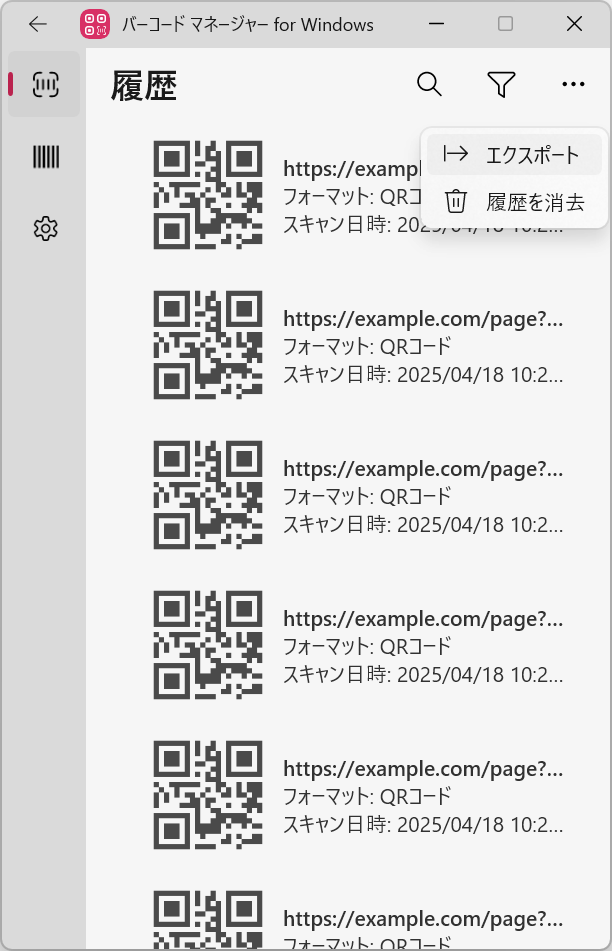
履歴のエクスポートでは、以下の設定項目をユーザーが自由に指定できます。
- ファイル形式: CSV(カンマ区切り)またはテキスト(タブ区切り)形式を選択可能です。
- 文字コード: UTF-8(BOM付き)または UTF-8(BOMなし)から選択できます。
- 改行コード: CRLF(Windows形式)または LF(Unix形式)を選択できます。
- 日付・時刻フォーマット: 履歴データに含まれる日付や時刻を、ユーザー指定のフォーマットで出力できます。
- ヘッダーを含める: エクスポートファイルに列名や項目のヘッダーを付加するかどうかを選択できます。
- フィールド内の改行を許可する: 各データフィールド内での改行を許可し、複数行のデータも正確に出力できます。改行を許可しない場合は、改行部分をスペースに置き換えて出力されます。
- フィールドの前後空白をトリムする: 各フィールドの先頭および末尾にある余分な空白を自動的に削除します。
- RAWモード出力: データを加工せず、元の状態のまま出力するRAWモードを有効にできます。
※現在、エクスポート オプションの設定は、「バーコード マネージャー for Business」および「バーコード マネージャー for Enterprise」で利用できます。
※この機能を使用するには、Pro版またはサブスクリプションライセンスが必要です。